
英語環境 Windows で日本語の文字化けを防ぐ
英語版 OS を使っている
以前英語を勉強している時に Mac を英語環境で使い始めて以来、ここ10年くらいは何となく英語版の OS を使っています。メッセージとかが英語なので、英語に慣れるというメリットはあると思います。(ちなみにキーボードは日本語キーボードです。)
割と最近新しい Windows マシンを買って、それも当然英語版なんですが、最近の Windows は英語版も日本語版も中身は殆ど一緒で、設定で切り替えるような感じになっています。
英語版 Windows で困ったこと
さて、英語版 Windows を使っていて困ったこととしては以下が挙げられます。
- 多言語対応されていないアプリが文字化けする
- zip ファイル中に含まれる日本語ファイル名が解凍時に化ける
前者の例としては、ATOK があります。漢字変換自体は問題無く出来るのですが、ソフトウェアアップデートのダイアログなどが文字化けします。
後者は、Mac と Windows を両方使っている人にはおなじみの問題かもしれませんが、厳密には Mac-Win の問題とは異なる理由で文字化けします。
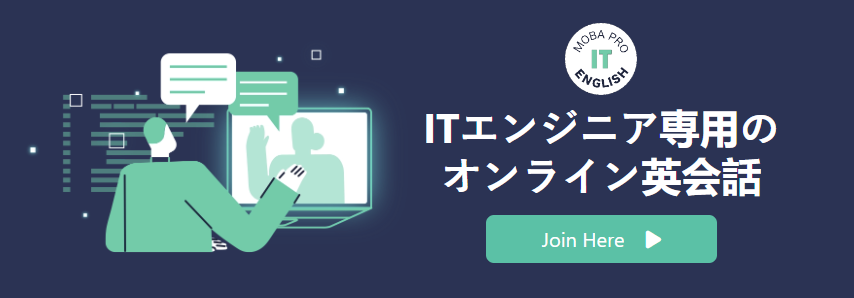
解決策
解決策としては、
- システムロケールを Japanese (Japan) に変更する
- 画面の表示は英語のままです
です。分かってしまえば簡単です。以下、細かい手順を説明します。
具体的な手順
言語設定は変えない

表示する言語(Windows display language)は、英語のままにしておきます。Preferred languages でも、英語を先頭にしておきます。
ロケールの変更(詳細手順)
Control Panel の Clock and Region で、Change date, time or number formats をクリックします。

Administrative タブで Change system locale ボタンを押します。

Current system locale で Japanese (Japan) を選択します。

以上で完了です。確か Windows の再起動を求められるはずです。
まとめ
Windows は、OS 自体は多言語対応(i18n)していますし、アプリも多言語対応することが可能ですが、多言語対応していない日本語版アプリを英語版 Windows 上で実行すると文字化けします。
その際に、システムロケールを Japanese (Japan) にすることで文字化けが解消します。システムロケールを変えても、OS のメッセージなどは英語のままですので、英語環境を使いたい人にも安心です。
コメントを残す